क्या पता
- ट्विटर उन्नत खोज टूल पर जाएं और इन खातों से फ़ील्ड में अपना ट्विटर हैंडल दर्ज करें।
- कई ट्विटर हैंडल दर्ज करके और प्रत्येक को अल्पविराम और स्थान से अलग करके एक से अधिक खातों से ट्वीट खोजें।
- अपना संपूर्ण ट्विटर संग्रह डाउनलोड करने के लिए, अधिक > सेटिंग और गोपनीयता> पर जाएं। डेटा.
यह लेख बताता है कि वेब ब्राउज़र या ट्विटर मोबाइल ऐप का उपयोग करके ट्विटर पर अपने स्वयं के ट्वीट कैसे खोजें।
ट्विटर के उन्नत खोज टूल का उपयोग कैसे करें
ट्विटर का मूल खोज फ़ंक्शन वस्तुतः प्रत्येक ट्विटर पेज या मोबाइल ऐप टैब से उपलब्ध है, लेकिन अधिक विशिष्ट खोजों के लिए, आपको इसके उन्नत खोज टूल तक पहुंचने की आवश्यकता है। यहां बताया गया है:
- वेब ब्राउज़र में twitter.com/search-advanced पर नेविगेट करें।
-
खोजें इन खातों से फ़ील्ड और अपने स्वयं के ट्विटर हैंडल में टाइप करें। यह सुनिश्चित करता है कि आपको प्राप्त होने वाले सभी खोज परिणाम केवल आपके अपने खाते से प्राप्त हों।

Image -
अपने परिणामों को कम करने में सहायता के लिए कम से कम एक अन्य फ़ील्ड भरें। यदि आपके पास खोजने के लिए केवल एक मूल शब्द या वाक्यांश है, तो पहले इन सभी शब्दों फ़ील्ड का उपयोग करें।

Image आप इसके द्वारा भी खोज सकते हैं:
- एक सटीक वाक्यांश।
- शब्दों का कोई समूह।
- विशिष्ट शब्दों के समूह में से कोई नहीं।
- विशिष्ट हैशटैग।
- कोई भी भाषा।
- विशिष्ट उपयोगकर्ताओं के लिए ट्वीट।
- उपयोगकर्ता उल्लेख।
- स्थान।
- दिनांक या समय अवधि।
- खुश चेहरे के संकेत:) या उदास चेहरे के संकेत:(.
- प्रश्न चिह्न।
- रीट्वीट शामिल हैं।
-
अपने परिणाम देखने के लिए खोज बटन पर क्लिक करें, जो सीधे ट्विटर पर प्रदर्शित होते हैं।
उदाहरण के लिए, @LifewireTech ट्विटर अकाउंट से फेसबुक के बारे में किसी भी ट्वीट को खोजने के लिए। आप इन खातों से फ़ील्ड में "lifewiretech" और इन सभी शब्द फ़ील्ड में "Facebook" शब्द टाइप करेंगे।
खोज का चयन करने के बाद, आप @LifewireTech के सभी ट्वीट्स का एक नियमित खोज परिणाम पृष्ठ देखते हैं, जिसमें "फेसबुक" शब्द सबसे हाल के क्रम में सूचीबद्ध है।

Image आप कई खातों से ट्वीट भी खोज सकते हैं। आप इन खातों से फ़ील्ड में कई ट्विटर हैंडल टाइप करके और प्रत्येक को अल्पविराम और स्थान से अलग करके ऐसा कर सकते हैं।
वैकल्पिक विकल्प: अपने ट्वीट्स खोजने के लिए अपना ट्विटर आर्काइव डाउनलोड करें
ट्विटर की उन्नत खोज अपने स्वयं के ट्वीट्स के माध्यम से, या उस मामले के लिए किसी भी ट्वीट को खोजने का सबसे तेज़ तरीका है। लेकिन अगर आप चाहें, तो अपने पूरे ट्विटर आर्काइव को डाउनलोड करके आपके द्वारा भेजे गए सभी ट्वीट्स तक पहुंच प्राप्त कर सकते हैं। यहां बताया गया है:
पर जाएं अधिक > सेटिंग्स और गोपनीयता > अपने डेटा का एक संग्रह डाउनलोड करें । पेज तक पहुंचने के लिए आपको अपना पासवर्ड दर्ज करना होगा। वहां से, अनुरोध संग्रह चुनें।
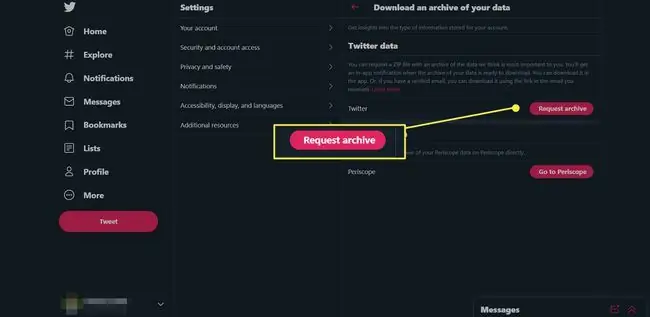
अपना संग्रह प्राप्त करने से पहले आपको कुछ समय इंतजार करना पड़ सकता है, लेकिन जब आप ऐसा करते हैं, तो यह एक ज़िप फ़ाइल में होता है जिसे आप अपने कंप्यूटर पर डाउनलोड कर सकते हैं। वहां आप एक स्प्रेडशीट प्रारूप में अपने ट्वीट्स की सूची तक पहुंच सकते हैं, जिसे आप खोज सकते हैं।






